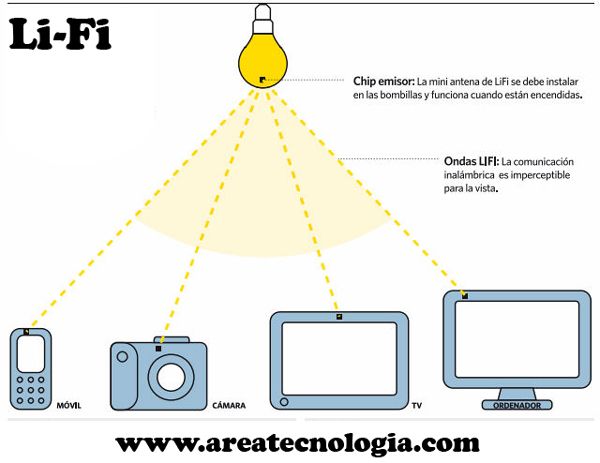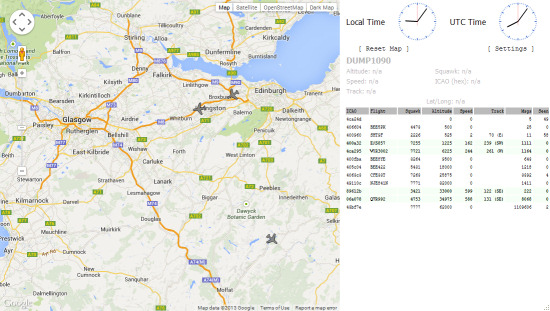Para los aficionados a la aviación y todo lo que le rodea os dejo este comentario para la construcción de un receptor de localización de aeronaves comerciales con una Raspberry PI y un pincho TDT con el Chip RTL2832U.
Ha sido traducido con el traslator y sacado de la siguiente fuente:
http://www.satsignal.eu/raspberry-pi/dump1090.html
Lo que puede hacer con PlanePlotter y el programa dump1090.
PlanePlotter de COAA es un programa bien establecido de tomar la entrada de una variedad de receptores, y que también puede operar con el uso compartido de Internet. A continuación se muestra una captura de pantalla animado muestra amablemente proporcionados por John Locker mostrando lo PlanePlotter puede hacer. Haga clic en la foto para una animación de resolución completa. Esta nota es sobre el uso de un bajo costo dongle receptor de TV y un Raspberry Pi como un receptor remoto costo muy bajo para
PlanePlotter y programas similares. La misma DVB-T dongle puede trabajar directamente en su PC utilizando el
Windows versión de dump1090 , que reemplaza a la anterior muy valorado
software RTL1090 .
El sistema - no se olvide de la antena!
Por lo general, usted tendrá una PC Windows que se ejecuta Plane Plotter, pero usted tendrá que conseguir la antena lo más alto posible con una visión tan clara como sea posible para maximizar el rango que puede recibir. Pero a 1,09 GHz las pérdidas del cable puede ser muy significativa, incluso si se utiliza cable de televisión vía satélite de buena calidad, por lo que una alternativa es colocar una computadora pequeña con el palo de recepción cerca de la antena, y conectar eso a Plane Plotter mediante una conexión Wi enlace -Fi. También puede utilizar un cable de extensión USB, pero estos puede ser problemático y tienen limitaciones de longitud. La Raspberry Pi puede cumplir con los requisitos para un pequeño ordenador tal, y es un proyecto divertido para aprender algo acerca de la Raspberry Pi, y un poco acerca de Linux.
Por cierto, no se olvide de la antena! La antena suministrada con el dongle receptor de TV está
no optimizado para el uso 1.09 GHz, y usted debe obtener mejores resultados a partir de una antena dedicada. Graham Leighton ha reportado buenos resultados con
esta antena casera , y
Moonraker y
DPD le venderá antenas también. Otras antenas caseras:
colineal coaxial ,
cable colineales . Lo que importa es conseguir que la antena lo más alto posible con una visión clara en todo, idealmente fuera y no en el desván.
Tengo una cuenta de FlightAware - puedo subir allí?
¡Sí! FlightAware han lanzado PiAware, su cliente dump1090 para FlightAware - ver:
https://flightaware.com/adsb/piaware/
Es un paquete sencillo que se conecta a una instancia dump1090 existente y envía los datos a FlightAware través de un canal cifrado, autenticado con un FlightAware cuenta existente. voy a estar tratando esto como tengo una cuenta gratuita (es gratis), y presentará un informe.
La siguiente información es sobre todo de Malcolm Robb, attavionics [at] btconnect [dot] com
Introducción
Tengo esta noche [2013-Apr-06] ha subido una versión de dump1090.c en la sección de recursos compartidos de archivos que espero poner en práctica la capacidad de GS / MU cuando se utiliza en un Raspberry Pi, correr Raspbian Wheezy. El archivo se llama dump1090_06_04_2013.c. Este es un trabajo en progreso - el sufijo del archivo indica la fecha es publicado. Nota: Si usted es ya y GS / MU entonces usted debe apagar el intercambio de datos hasta Bev / theteam aprueba y re-valida ningún cambio de hardware que realice en su sistema. Usted no quiere ser la alimentación de datos sin valor en el sistema. Nota: Esto no es un programa de Windows, y no se puede compilar o ejecutar en Windows sin algunos cambios significativos. Lo que hace este programa es tratar de replicar el programa RTL1090.exe para dongles RTL2832 en un Raspberry Pi. Si usted no sabe lo que es un Raspberry Pi es, entonces es poco probable que sea alguna utilidad para usted el archivo. [ djt nota: . el programa puede funcionar en otros sistemas Linux, así] La Raspberry Pi (RPI, para abreviar) es pequeño barato (alrededor de £ 30) computadora de placa única que soporta 2 puertos USB y un puerto Ethernet. La intención es que se conecta un dongle RTL2832 en uno de los puertos USB. A continuación, conecte el Raspberry Pi a su red local / hogar ya sea cableada (a través del puerto Ethernet), o mediante WiFi utilizando un dongle USB Ethernet en la segunda toma USB. La única otra conexión necesaria es una fuente de alimentación 5V. Si utiliza un dongle WiFi, entonces es posible montar el RPI en el techo muy cerca de la antena de la ADS-B. Esto entonces significa que usted no tiene que correr con pérdida de yardas / costoso cable coaxial RF de la azotea de su ordenador, por lo que debe conseguir una mejor sensibilidad de recepción.Además de la propia RP _, también necesitarás un dongle RTL y aérea , una fuente de alimentación RP _, y, o bien un adaptador WiFi USB o un cable Ethernet. Para arreglar las cosas, usted también necesitará un concentrador USB, un teclado USB, un ratón USB y un cable para conectar el RPI a un monitor adecuado - HDMI probablemente. Tenga en cuenta que usted no necesita los de operación - sólo para la configuración - así que usted puede pedir prestados en otro lugar por los pocos minutos de configuración. Maplins vender todo el kit y del caboodle (excluyendo el dongle RTL y Monitor) por £ 70. Dump1090 es un proyecto relativamente nuevo software. En su forma nativa que no soporta el temporizador / contador requerido para Plane Plotter de utilizar los datos en bruto como una estación de tierra / MLAT. Los principales cambios que he introducido hasta el momento son:
- Ha añadido un nuevo parámetro de línea de comandos, "--net-bestia". Esto hace que la salida de Dump1090 sea en formato binario Bestia, que contiene los datos de fecha y hora 6 bytes.
- Implementado un contador de marca de tiempo para el uso MLAT / GS. La marca de tiempo tiene un 500nS (2 MHz) granularidad.
- Arreglaban el código un poco para que sea más fácil de entender para mí. Eso no significa necesariamente que será más fácil para que usted entienda, por supuesto!
Lo que he no hecho es modificar los algoritmos de detección de ADS-B / Modo-S. Mientras que jugar con el software que he notado que dump1090 no ve mucho de los marcos Modo-S disponibles presentes en los datos. En algunos de mi aire de archivos grabados, se echa de menos un 30% o más, debido principalmente a los pobres algoritmo de detección. Sin embargo, no recibir correctamente las señales locales fuertes, así que es lo suficientemente bueno como titular.
Operación remota
[Djt notas] Como el objetivo es proporcionar una alimentación remota a Plane Plotter, quizás deberíamos decir un poco acerca de la operación a distancia. Usted no necesita tener un teclado, el ratón y la pantalla para configurar la Raspberry Pi proporcionar el Linux que instala como ha configurado para permitir SSH - un shell remoto seguro que corre por la red. Usted puede utilizar SSH a través de una conexión LAN inicialmente con un programa como
PuTTY instalado en su PC. Usted puede hacer todo lo descrito aquí directamente desde la línea de comandos. Una vez que tenga PuTTY trabajar sobre su conexión LAN cableada, puede configurar el Pi de frambuesa con un dongle Wi-Fi y ejecute el dispositivo de forma inalámbrica.
El
software NOOBS , sin embargo, requiere un teclado y una pantalla HDMI sólo para la configuración inicial. Elija el sistema operativo Raspbian. Tu casa TV también puede tener una entrada HDMI que puede pedir prestado ...
Configuración con PuTTY se describe
aquí .
Configuración de Wi-Fi desde la línea de comandos se describe
aquí .
El uso de un único cable Ethernet de Raspberry Pi directamente a su netbook o portátil PC se describe
aquí . Esto evita la necesidad de tener un puerto disponible de su enrutador LAN o switch, y tener una conexión Wi-Fi dongle que consuma energía unida a la Raspberry Pi. Su PC todavía puede hablar con el Internet a través de su propia conexión Wi-Fi. Gracias a Fred Hillhouse N7FMH para detectar esa página.
El programa dump1090 cuando se ejecuta en la Raspberry Pi, también puede producir un bien bonita parcela en un navegador Web que se ejecutan en su red local (PC, Linux o Mac). También te recomendamos usar esto como una comprobación de que el programa dump1090 sigue funcionando como se esperaba, y que el enlace TCP / IP está todavía en su Raspberry Pi. Basta con introducir la URL:
http: // <dirección-o-nombre-de-Raspberry Pi->: 8080
donde la dirección puede ser un número o un nombre, por ejemplo,
http://192.168.0.19:8080
Haga clic en la imagen para una versión más grande.
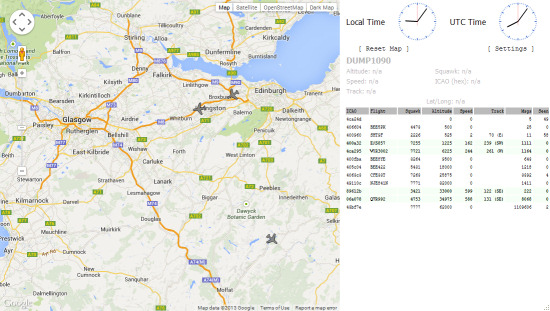
Tenga en cuenta que no soy ningún tipo de RP _ / Linux guru - mi primer contacto con lo que era hace 6 días. Si tiene alguna pregunta RP _ / Linux, es probable que tenga que pedirle a otra persona. En las líneas de abajo, puede resaltar el comando necesario, utilice Ctrl-C o haga clic en Copiar para obtener el texto en el portapapeles, y luego si utiliza PuTTY usted puede hacer clic derecho en el área de texto de la sesión de terminal para entrar en el comando en el Raspberry Pi. Para utilizar el software, haga lo siguiente (probado en Linux 3.6.11 y NOOBS / Raspbian 3.12.22+).
- Le sugiero que comience con una nueva tarjeta SD / clean. Descarga la última versión del software NOOBS (o Raspbian Wheezy OS), y siga las instrucciones en la preparación de la tarjeta SD aquí: http://www.raspberrypi.org/downloads
- Consigue tu RP _ trabaja en su forma más simple para que pueda conectarse a Internet a través de su red doméstica.
- Si usted no quiere preocuparse por un teclado y una pantalla, puede ejecutar su decapitado RP _ como se describe aquí .
- Tenga en cuenta que durante algunos de los siguientes comandos se le puede pedir para sí o no, tal vez sobre el espacio en disco que será utilizado por la nueva descarga. A menos que se especifique lo contrario aquí, simplemente aceptar la respuesta por defecto, por lo general "Sí" (o "y").
- Abra un símbolo del sistema y escriba:
Esto actualizará la tabla de cambios a la última revisión. Este proceso puede tardar algún tiempo en completarse. Sugerencia: puede utilizar la función de copia en el portapapeles de Windows para copiar un comando de esta página Web, y luego haga clic derecho en la pantalla PuTTY para introducir el comando en la sesión de RPI. Dejar de lado las comillas cuando se copia el texto. Es una idea para comprobar la versión de Linux en este momento con un uname comando. Inicialmente, desde unos NOOBS instalar, la mía era 3.6.11+, aunque en una segunda pasada, después de una actualización que era 3.10.23+, y después de una tercera un día más tarde fue 3.10.24+.
- Una vez más en el tipo de símbolo del sistema:
Esto actualizará el sistema operativo a la última versión, y por lo tanto puede tener "algún tiempo". Ir y hacer un café! Tenga en cuenta que las actualizaciones a partir de 2013-diciembre-13 puede sobrescribir los controladores necesarios para la DVB-T USB stick.Por favor, vea
aquí si esto le sucede a usted.
Si, antes de cualquier actualización, la versión del sistema operativo muestra como 3.6.11+ con el uname comando Sugiero dejándolo sin la actualización.
- A continuación, en el tipo de símbolo del sistema:
- sudo apt-get install git-core
Esto instala el repositorio git fetch código. Puede que ya tenga instalado, en cuyo caso obtendrá un mensaje informando que ya dispone de la versión más actualizada. En el Linux mínimo que empecé con "git" ni siquiera estaba presente.
- A continuación, vamos a utilizar las instrucciones para configurar sdr-rtl que se dan en esta página Web . Nos detenemos en el que el texto dice "Para ejecutar el servidor rtl: un tipo rtl_tcp y la dirección IP de su Pi". Para su comodidad, las instrucciones se copian a continuación, y estos son exactamente lo que he escrito en mi Raspberry Pi. Usted no tiene que seguir las instrucciones de la página Web citada, así como lo que está abajo. Paso (9) por debajo se ha cambiado para que ya no necesita el "sudo" comandos para ejecutar los programas que acceden a la mochila.
- sudo apt-get install git
- sudo apt-get install cmake
- sudo apt-get install libusb-1.0-0-dev # hay un resbalón en la página referenciada
- sudo apt-get install build-essential
Usted puede poner todos esos comandos en una sola línea en caso de que desee (gracias a Sam Reed para señalar esto):
sudo apt-get install git cmake git-core libusb-1.0-0-dev build-essential
aunque yo prefiero hacer una orden a la vez en caso de que haya un error, y se puede ver que paso causó el problema.
Ahora instale theRTL-2832U fuente del controlador USB dongle y compilar:
- git clone git: //git.osmocom.org/rtl-sdr.git
- cd rtl-sdr
- m acumulación Kdir
- build cd
- cmake ../ -DINSTALL_UDEV_RULES = ON
- hacer
- sudo make install
- sudo ldconfig
si era acertado usted debe ver no retorno en el comando anterior.
Instale el dongle USB RTL-2832U en HUB USB con alimentación externa. Mientras que muchos informes utilizando un concentrador USB, es posible que se encuentra incorporado en los puertos adecuados, si tener suficiente energía de 5V alimenta a la Raspberry Pi. Usted puede obtener resultados diferentes, y, posiblemente, si usted utilizar el plug-and-play en vivo serán más probable es que necesite el centro. Yo no tenía necesidad de conectar y desconectar los dispositivos viven, probado con un suministro de 1,5 A, y la intención de utilizar un suministro 2A de ModMyPi finalmente. Si conecta el dongle directamente al RP _ y se reinicia de forma espontánea, no se sorprenda! Después de una actualización a 3.10 de Linux también encontré que necesitaba un concentrador USB con alimentación para el correcto funcionamiento del dispositivo de protección.
- sudo ldconfig
Ahora debería hacer estos pasos para indicar al sistema sobre qué se permite que el dispositivo nuevo que hacer, y reiniciar el sistema: cd ~ /etc/udev/rules.d sudo cp ./rtl-sdr/rtl-sdr.rules / sudo reboot
- rtl_test -t
La primera vez que probé este fue con sintonizador R802T, y la prueba no funcionó, diciendo que quería un sintonizador E4000. Como me pasó a tener un dispositivo E4000, seguí usándolo. Otras lecturas indican que el comando test (t) es sólo la intención de encontrar la brecha en la cobertura de frecuencia E4000. No encontré ninguna necesidad de reiniciar el sistema. Algunos problemas pueden surgir aquí:
- Si ha utilizado la más compleja forma de cmake en el paso 8.9 anterior, cuando la construcción de rtl-sdr, no será necesario el sudoprefijo para ejecutar el dump1090 comando en el futuro. Pero todavía se necesita sudo para los otros comandos si están expuestos, como apt-get.
- En las versiones de Linux Raspian más tardar 3.6.11, usted puede obtener un mensaje de error en este punto:
Se encontró 1 dispositivo (s):
0: RTL2832U Genérico
El uso de dispositivo 0: RTL2832U Genérico
Controlador Kernel está activo, o dispositivo es reclamado por segunda instancia de librtlsdr.
En el primer caso, por favor, ya sea separar o lista negra el módulo del kernel
(Dvb_usb_rtl28xxu), o habilitar desprendimiento automático en tiempo de compilación.
error usb_claim_interface -6
No se pudo abrir el dispositivo rtlsdr # 0.
Esto es porque un conductor DVB se añadió a la OS de modo que, er, TV podría ser recibido! Esto interfiere con el funcionamiento del stick DVB-T para la recepción ADS-B, por lo que necesita para tomar los pasos descritos
aquí antes de continuar. Vuelva a ejecutar la prueba:
rtl_test -t
- Si recibe mensajes de error como " estado de la transferencia cb: 1, cancelando. " puede deberse a que el dispositivo de seguridad está tomando demasiada energía de la Raspberry Pi. Yo no he visto esto con todos los dispositivos de seguridad que he probado, así que me quedé atrapado fuera la primera vez que sucedía. Usted puede ser capaz de resolver este problema poniendo el dongle USB de un concentrador USB con alimentación por separado. Usé éste como estaba a mano, pero no es crítico.
- Ahora descargar la última versión del código fuente de la aplicación dump1090 liberación. Vamos a utilizar las instrucciones de esta página Web . Empezamos siguiendo las instrucciones de a media altura de la página donde dice "git clone git: //github.com/antirez/dump1090.git", lo que nos obliga a tomar estas medidas:
- cd / home / pi /
o cd ~ (va a su directorio)
- git clone git: //github.com/MalcolmRobb/dump1090.git
- dump1090 cd
- hacer
[djt] Tengo errores en este punto donde pkg-config no se pudo encontrar en mi Linux mínimo. Instalación de pkg-config curar este problema, pero si no tuviera errores de la marca paso que no es necesario tener que hacer los pasos 5 y 6.
- sudo apt-get install pkg-config
- hacer
- Al escribir "./dump1090 --interactive", si tienes todo instalado, compilado y conectado correctamente, entonces usted debe ver a un avión que muestra la pantalla siendo recibido por el RPI. Sin embargo, es probable que usted tendrá que ejecutar esto con privilegio para permitir que el programa para abrir el puerto. Tenga en cuenta el doble "-". Si está escribiendo el comando a mano, y tenga en cuenta el "./" delante de la palabra "dump1090" ./dump1090 --interactive
Si usted quiere ver la salida en la red en este punto, recuerde agregar el modificador de línea de comandos "--net":
./dump1090 --interactive --net
No ha habido un reporte de Marco Haakmeester que el archivo rtl-sdr.h y dump1090.c requieren cambios para compilar correctamente, pero Malcolm fue incapaz de reproducir el problema. Póngase en contacto con Marco para más detalles si esto le afecta - Voy a enviar su dirección de correo electrónico a petición.
Chris Jeffries ha contribuido amablemente el siguiente script para preparar su Raspberry Pi por usar dump1090. Si intenta el guión, por favor informe al grupo Plane Plotter Yahoo su éxito o fracaso. Gracias a Chris por hacer este disponible.
En la Raspberry Pi, se puede descargar el script
aquí , a continuación, hacerlo ejecutable, y luego ejecutarlo con estos tres comandos:
wget http://www.satsignal.eu/raspberry-pi/build-1090.sh
chmod + x construir-1090.sh
./build-1090.sh
El cuadro siguiente muestra lo que contiene la secuencia de comandos. Usted puede copiar el siguiente texto en el portapapeles:
#! / Bin / bash
sudo apt-get update
sudo apt-get upgrade
sudo printf 'lista negra dvb_usb_rtl28xxu \ nblacklist rtl2832
\ nblacklist rtl2830'> /etc/modprobe.d/nortl.conf
sudo apt-get install git-core
sudo apt-get install git
sudo apt-get install cmake
sudo apt-get install libusb-dev 1.0-0-
sudo apt-get install build-essential
git clone git: //git.osmocom.org/rtl-sdr.git
cd rtl-sdr
mkdir build
build cd
cmake ../ -DINSTALL_UDEV_RULES = ON
hacer
sudo make install
sudo ldconfig
cd ~
sudo cp ./rtl-sdr/rtl-sdr.rules /etc/udev/rules.d/
git clone git: //github.com/MalcolmRobb/dump1090.git
dump1090 cd
hacer
sudo reboot
|
.. Y en la Raspberry Pi utilizar nano para crear una secuencia de comandos:
nano-build 1090
Utilice el botón del ratón botón derecho del ratón para pegar el contenido del portapapeles en el archivo de comandos que está creando (asumiendo que usted está usando PuTTY para acceder a la Raspberry Pi). Una vez pegado, nano de salida con un Ctrl-X, respondiendo a "Y" a la ¿quieres ahorrar pregunta. Por último, es necesario hacer el script ejecutable con el comando chmod:
chmod + x build-1090
y ejecutarlo con privilegios completo:
sudo ./build-1090
Gracias a Steve Tickle para esas nuevas notas.
Fred Hillhouse Jr (N7FMH) señala:
sudo printf 'lista negra dvb_usb_rtl28xxu \ nblacklist rtl2832 \ nblacklist rtl2830'> /etc/modprobe.d/nortl.conf
Resulta que el comando anterior no funcionaba dentro de la secuencia de comandos. Me abren una sesión como SU y entré en la línea única y luego hice reboot. A continuación, se ha encontrado el dispositivo de protección. Traté de empezar dump1090 inmediatamente y recordé que tenía que cambiar el directorio.
Una escritura alternativa para construir el programa está disponible de Roger House, que señala:
Me ha llevado dos días, pero creo que tengo no (ahora?) Ordenados todos los problemas con mi script de construcción. Ahora me he alojado en www.github.com por lo que se descarga en el formato correcto. Acabo construido 3 tarjetas SD que trabajan directamente.Aquí lo tienes. Por favor revise su dongle USB RTL no está enchufado hasta que el pi se reinicia al final de la secuencia de comandos.
Por favor, siga estas instrucciones: -
git clone git: //github.com/houser747/dump1090_buildscript.git
sudo chmod + x ./dump1090_buildscript/build1090.sh
./dump1090_buildscript/build1090.sh
Por favor avise cualquier problema encontrado. Roger Casa (roger.house@me.com)
|
Tenga en cuenta que para descargar el guión de Roger necesitará git instalado, por lo que primero debe ingresar el comando:
sudo apt-get install git
Por supuesto, es mucho más en el espíritu de la Raspberry Pi para aprender, y mi opinión personal es que se aprende más mediante la introducción de los comandos uno a la vez y ver lo que hacen, que mediante la ejecución de un script .....
Los cambios necesarios para Plane Plotter MLAT (multilateración)
Así que esa es la versión de Malcolm de dump1090 instalados y se ejecutan en el RPI. Esta versión ya incorpora los cambios necesarios para una Estación Terrena Plane Plotter MLAT.
- Ejecute la nueva versión de dump1090 escribiendo: ./dump1090 --interactive --net
- Usted debe ver la misma pantalla como antes en la pantalla RP _, pero los interruptores de mando adicionales debería habilitar un servidor de red que permitirá al PP software que se ejecuta en su PC para conectar con el RPI.
[Djt] Notas: Para reducir la cantidad de tráfico de red puede reemplazar el --interactive con --quiet.
Para ejecutar el comando para que siga funcionando después de cerrar la sesión de la Raspberry Pi, puede ejecutar un comando con un signo de salida, tales como:
- ./dump1090 --quiet --net y
Alternativamente, para una CPU reducida y red I / O de carga:
- ./dump1090 --quiet --net --net-ro-size 500 --net en el tipo ro 5 y
Sin duda habrá mejores maneras de hacer esto lo sugerido por los más expertos en Linux de I. Véase la sección sobre el arranque automático, por ejemplo. Si tiene intención de utilizar el programa para dump1090 MLAT, estar seguro de que contar Bev para que pueda configurar el servidor correctamente para usted, como el calendario de las distintas fuentes de datos MLAT puede diferir. [Djt]
Para encontrar la dirección IP de su Raspberry Pi ...
Para habilitar Plane Plotter de hablar con su Raspberry Pi, usted necesitará saber su dirección de red o dirección IP. Usted puede encontrar esto introduciendo el comando:
Busque la línea que contiene "inet addr:". En mi Wi-Fi conectado RP _, esa línea es en una sección "wlan0", que se parece a esto:
wlan0 Link encap: Ethernet HWaddr 00: 26: f2: aa: ff: ff
inet addr: 192.168.0.19 BCAST: Máscara 192.168.0.255: 255.255.255.0
ARRIBA DIFUSIÓN CORRIENDO MULTICAST MTU: 1500 Metric: 1
Paquetes RX: 3093550 Errores: 0 Eliminado: 0 sobrecostos: 0 frame: 0
Paquetes TX: 1752901 Errores: 0 Eliminado: 0 sobrecostos: 0 carrier: 0
colisiones: 0 txqueuelen: 1000
Bytes RX: 379098734 (361.5 MiB) TX bytes: 667 598 489 (636.6 MiB)
así que usted puede ver que la dirección IP es: 192.168.0.19. En una LAN conectada RP _, la información estará en la sección eth0.
eth0 Link encap: Ethernet HWaddr b8: 27: eb: e4: 10: a9
inet addr: 192.168.0.111 BCAST: Máscara 192.168.0.255: 255.255.255.0
ARRIBA DIFUSIÓN CORRIENDO MULTICAST MTU: 1500 Metric: 1
Paquetes RX: 1852989 Errores: 0 Eliminado: 125 sobrecostos: 0 frame: 0
Paquetes TX: 296.245 Errores: 0 Eliminado: 0 sobrecostos: 0 carrier: 0
colisiones: 0 txqueuelen: 1000
Bytes RX: 191447650 (182.5 MiB) TX bytes: 40.837.008 (38,9 MiB)
así que usted puede ver que la dirección IP es: 192.168.0.111.
Después, usted necesita para configurar Plane Plotter hablar con el RPI
- Iniciar Plane Plotter en su PC.
- Seleccione Opciones => Modo-S Receptor => RTL dongle RP _ dump1090 => Configuración de cliente TCP / IP.
- En la ventana que aparece, escriba la dirección IP de su RP _ en su red local, seguido de ": 30005". Por ejemplo, si su RP _ aparece como 192.168.0.19 dirección IP de su red doméstica, por lo que el tipo de "192.168.0.19:30005". Luego haga clic en Aceptar.
- Seleccione Opciones => E / S configuración.
- En el diálogo que aparece comprobar los datos de entrada, caja de ADS-B Modo-S /, y seleccione "RTL> RP _ + Dump1090" de la ventana de la lista a la derecha.
- Presione el círculo verde en la barra de herramientas para iniciar la supervisión Plane Plotter. Los aviones que van apareciendo en la pantalla RP _ ahora deberían empezar a aparecer en la pantalla Plane Plotter.
Malcolm ha lanzado un programa de Windows que puede utilizar para ver la salida de dump1090. Es un programa de línea de comandos, y tiene salida de texto. Puede descargar el programa desde:
pulsando el botón de Raw y guarde el archivo. Usted debe hacer clic en el descargados view1090.exe , Propiedades y pulse el botón Desbloquear si es visible. Este programa Windows implementa la pantalla --interactive como una aplicación independiente. Se conecta a dump1090 en el mismo puerto como plotter plano lo hace, así que se pone toda la información que el PP hace. Para utilizar el programa, o bien crear un acceso directo con las propiedades requeridas, o crear un archivo de comandos denominada por ejemplorun-view1090.cmd , que contiene:
- C: \> view1090.exe --net-bo-IPADDR <your_rpi_IPv4> --net-bo-puerto <your_rpi_port> --interactive-filas 60
es decir, en mi sistema:
- C: \> view1090.exe --net-bo-ipaddr Raspi-3
Sólo es necesario el --net-bo-puerto opción si ha configurado su línea de comandos dump1090 interruptores usando "--net-ro-puerto".
Haga doble clic -view1090.cmd ejecutar para ejecutar el programa, y el uso de Ctrl-C para salir.
Mantener la dirección IP del Raspberry Pi a través de las botas
Steve Tickle nos recordó que como la dirección IP es en forma fija en Plano Plotter en el paso anterior, usted tendrá que hacer más constante a través de reinicios del sistema para que su instalación Plane Plotter puede encontrar el Raspberry Pi en todo momento. La manera más fácil de hacer esto puede ser para reservar una dirección IP en el router para el Raspberry Pi, que coincide con la dirección MAC del dispositivo Wi-Fi (00: 26: f2: aa: ff: ff en el ejemplo anterior) para una dirección IP fija (192.168.0.19 en el ejemplo anterior). Consulte su guía de las operaciones del router para obtener información sobre cómo hacer esto. Una alternativa puede ser la creación de la Raspberry Pi a un (estática) dirección IP fija, como se describe
aquí .
Nota: es posible que tenga que editar el archivo hosts en sus sistemas para permitir el acceso al dispositivo por su nombre en lugar de por su dirección IP. Añada una línea como: 192.168.0.19 frambuesa-pi-1 en el archivo. En Windows-8, tenga en cuenta que Windows Defender puede tratar de sustituir a un hosts editado el archivo con el que viene por defecto, eliminando así los cambios! En Windows, el archivo a editar es \ Windows \ system32 \ drivers \ etc \ hosts, y es probable que necesite acceso de administrador para editar ese archivo.
.. Y finalmente
Otros, sin duda, tienen sugerencias sobre la manera de facilitar la instalación -, pero como dije, mi conocimiento de RP _ / Linux es mínima.
Saludos
Malcolm Robb
En primer lugar detener cualquier proceso dump1090 que se está ejecutando. Usted puede hacer esto con los siguientes comandos, primero si usted tiene un proceso dump1090 y luego matarlo:
- ps-e | grep dump1090
- sudo killall dump1090
La ps-e muestra todos los procesos, ps solo mostraría sólo sus procesos. Esto es lo que al final de la lista de -e ps parece en un RPI.
1870 tty5 00:00:00 getty
1871 tty6 00:00:00 getty
1980? 00:00:00 sudo
1981? 10:43:09 dump1090
13832? 00:00:02 kworker / 0: 0
14209? 00:00:13 kworker / u: 2
- stop sudo /etc/init.d/dump1090.sh
Ahora siga estos pasos como lo hacía antes, con el paso adicional de movimiento ( mv) el directorio dump0190 existentes a una copia de seguridad, aquí llamado dump1090-001. Para su próxima recompilación cuando dump1090-001 ya existirá, su posible que desee utilizar dump1090-002, y así sucesivamente. Tenga en cuenta que si usted también está ejecutando ppup1090 enviar su salida a Plane Plotter (y si no, por qué no!), Entonces también hay que copiar el coaa.h personalizada que se le ha enviado para sustituir el archivo recién descargado .
- cd / home / pi /
- mv dump1090 dump1090-001
- git clone git: //github.com/MalcolmRobb/dump1090.git
- dump1090 cd
- ../coaa.h cp. # Si también está ejecutando ppup1090
- hacer
Ahora se puede iniciar el programa y cierre de sesión. Utilice uno de los dos siguientes comandos de acuerdo a sus necesidades:
- ./dump1090 --quiet --net y
- ./dump1090 --quiet --net --net-ro-size 500 --net en el tipo ro 5 y
Sólo tienes que escribir logout después de comenzar el programa. Como alternativa, si ha instalado el inicio / script automatizado stop por debajo, entre:
- inicio sudo /etc/init.d/dump1090.sh
Ejecute el comando:
Si acaba de iniciar sesión, que tendrá que cambiar al directorio dump1090 primero, o ejecutar el siguiente comando desde el directorio de inicio:
- dump1090 / dump1090 --help
- 73 de EA7DYY(Santi)